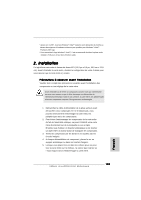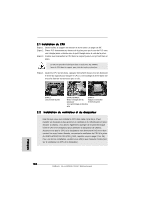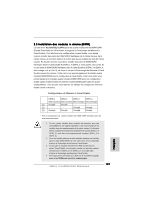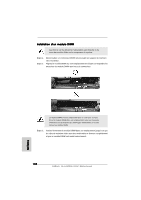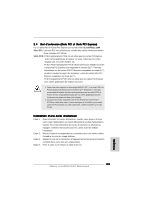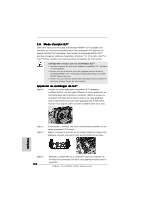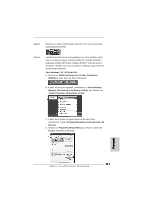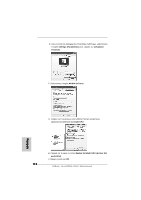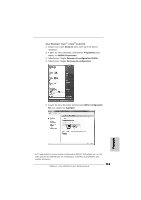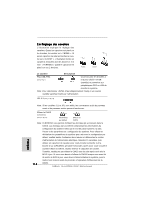ASRock ALiveNF5SLI-1394 Quick Installation Guide - Page 110
Français, Mode d'emploi SLI, Appréciez les avantages de SLI
 |
View all ASRock ALiveNF5SLI-1394 manuals
Add to My Manuals
Save this manual to your list of manuals |
Page 110 highlights
2.5 Mode d'emploi SLITM Cette carte mère prend en charge la technologie NVIDIA® SLITM (Scalable Link Interface) qui vous permet d'installer deux cartes graphiques PCI Express x16 équipées NVIDIA® SLITM identiques. Pour l'instant, la technologie NVIDIA® SLITM prend en charge les systèmes d'exploitation Windows® XP, XP 64-bits, VistaTM et VistaTM 64-bits. Veuillez suivre les procédures d'installation de cette section. Configuration requise pour la technologie SLITM 1. Vous devez disposer de deux cartes graphiques compatibles SLITM identiques certifiées NVIDIA®. 2. Assurez-vous que le pilote de votre carte graphique prend en charge la technologie NVIDIA® SLITM. Téléchargez le dernier pilote depuis le site Web NVIDIA® (www.nvidia.com). 3. Assurez-vous que votre bloc d'alimentation électrique (PSU) peut délivrer la puissance minimale requise par votre système. Appréciez les avantages de SLITM Etape 1. Installez les cartes graphiques compatibles SLITM identiques certifiées NVIDIA® car des types différents de cartes graphiques ne fonctionneraient pas correctement ensemble. (Même la version du processeur GPU doit être la même.) Insérez une carte graphique dans le slot PCIE2 et une autre carte graphique dans le slot PCIE4. Assurez-vous que les cartes sont bien installées dans leurs slots. Français Etape 2. Etape 3. Si nécessaire, connectez une source d'alimentation auxiliaire sur les cartes graphiques PCI Express. Alignez et insérez le pont SLI sur les repères dorés de chaque carte graphique. Assurez-vous que le pont SLI est fermement en place. Etape 4. 110 Branchez un câble VGA ou un câble DVI-I entre le connecteur du moniteur et le connecteur DVI de la carte graphique insérée dans le slot PCIE2. ASRock ALiveNF5SLI-1394 Motherboard